电脑蓝屏是许多用户在使用过程中都会遇到的问题,这是Windows系统为保护电脑在遇到严重错误时启动的安全机制。导致电脑开机蓝屏的原因主要有驱动程序冲突、硬件故障、系统更新失败等,下面我们一起来看看解决方法把~

方法一:安全模式启动
如果电脑开机出现蓝屏,尝试进入安全模式解决问题:
开机时按下F8键,选择“安全模式”进入系统。
在安全模式中卸载最近安装的驱动或软件,检查是否能够恢复正常启动。
方法二:检查驱动更新
驱动问题是蓝屏的主要原因,及时更新或修复驱动非常重要。建议使用专业的驱动管理工具“驱动人生”进行更新和修复。它能够自动检测并修复不兼容的驱动,同时为你的电脑推荐最合适的版本,避免因驱动问题导致的蓝屏。
在安全模式下,下载并安装驱动人生。

打开软件后,点击“立即扫描”,查看是否有需要更新或修复的驱动。

随后点击“立即修复”按钮,重新启动电脑检查问题是否解决。
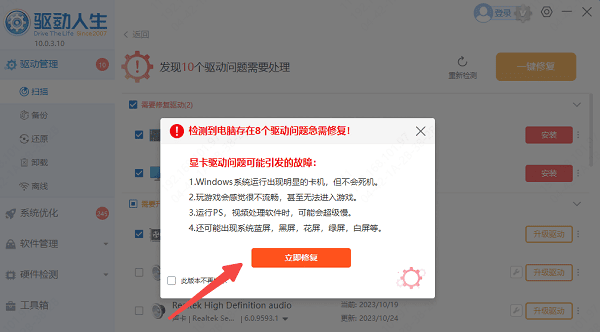
方法三:检查硬件设备
内存条接触不良或损坏是导致蓝屏的常见原因。我们可以尝试拔下内存条,用橡皮擦轻轻擦拭金手指部分,然后重新插入。如果有多条内存条,可逐一尝试,以确定是哪一条出了问题。
硬盘故障同样不可忽视。使用Windows自带的磁盘检测工具,检查硬盘是否有坏道。如果检测到坏道,建议更换新硬盘。
方法四:修复系统文件
系统文件中的损坏或丢失也可能导致电脑蓝屏。使用系统自带的SFC /scannow命令,可以检查和修复系统文件。
在安全模式下,打开命令提示符(管理员),输入SFC /scannow并按回车,系统将开始扫描并修复损坏的系统文件。
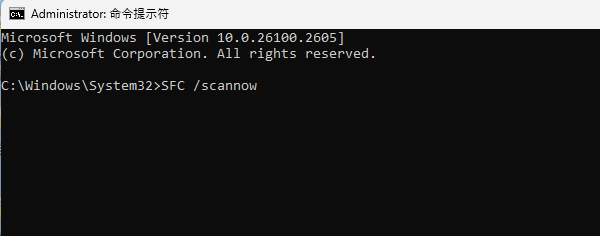
以上就是电脑开机蓝屏无法进入系统的解决方法,希望对大家有所帮助。如果遇到网卡、显卡、蓝牙、声卡等驱动的相关问题都可以下载“驱动人生”进行检测修复,同时驱动人生支持驱动下载、驱动安装、驱动备份等等,可以灵活的安装驱动。



